So löschen Sie die Verlaufsdaten der Zwischenablage in Windows 11
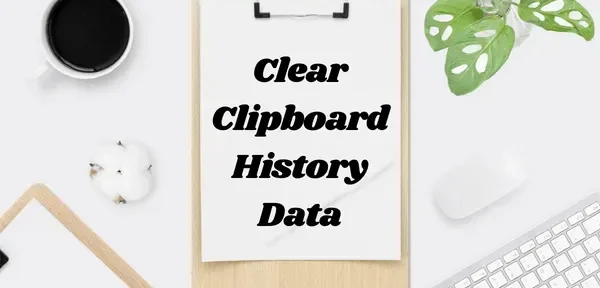
Das Aktivieren des Verlaufs der Zwischenablage in Windows 11 ermöglicht es Benutzern, alle kürzlich kopierten Elemente in der Zwischenablage selbst zu speichern. Wenn Sie vertrauliche Informationen wie ein Passwort von einem Ort an einen anderen kopieren/einfügen, bleiben sie in der Zwischenablage, bis Sie sie manuell löschen. Daher ist es sehr wichtig, die Verlaufsdaten der Zwischenablage in Windows 11 zu löschen, sobald Sie mit der Verwendung dieses Kennworts fertig sind.
In diesem Beitrag werden wir vier verschiedene Möglichkeiten besprechen, wie Sie die in der Zwischenablage gespeicherten Daten einfach löschen können. Eine dieser Methoden erklärt, wie Sie eine Verknüpfung erstellen, um die kopierten Daten in der Zwischenablage sofort zu löschen.
Warum ist es notwendig, die Verlaufsdaten der Zwischenablage in Windows 11 zu löschen?
Wie bereits erwähnt, enthält die Zwischenablage kopierte Elemente, es sei denn, Sie haben den Verlauf auf Ihrem Windows 11-PC manuell gelöscht.Mit Funktionen wie der Cloud-Synchronisierung mit OneDrive werden diese Daten geräteübergreifend synchronisiert, und wenn jemand versehentlich auf Ihr Gerät zugreift, lernt es Ihr gesamtes Passwort oder andere sensible Informationen.
Wenn Sie anderen nicht erlauben, Ihr Gerät (Smartphone, Laptop usw.) zu verwenden, oder OneDrive auf Ihrem Windows 11-PC noch nicht aktiviert haben, seien Sie versichert und verwenden Sie weiterhin den Verlauf der Zwischenablage. Andernfalls sollten Sie wissen, wie Sie die gespeicherten Daten einfach aus der Zwischenablage löschen können.
Möglichkeiten zum Löschen der Verlaufsdaten der Zwischenablage in Windows 11
Lernen wir vier Methoden kennen, mit denen Sie den Verlauf der Zwischenablage auf einem Windows 11-PC ganz einfach löschen können
- Verwenden der Zwischenablage selbst
- Durch Einstellungen
- Verwenden Sie das Dienstprogramm Ausführen
- Erstellen Sie eine Verknüpfung und verwenden Sie sie, um den Verlauf der Zwischenablage zu löschen.
1] Zwischenablage öffnen und kopierte Elemente selektiv löschen
Am besten löschen Sie kopierte Elemente aus der Zwischenablage, indem Sie die Zwischenablage selbst öffnen. Drücken Sie dazu den Hotkey Win+V und klicken Sie auf die Schaltfläche Alle löschen .
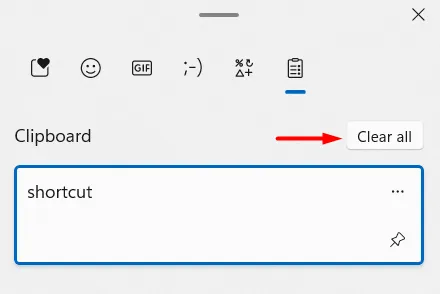
Damit kann man sogar die kopierten Elemente einzeln aus der Zwischenablage löschen. Drücken Sie dazu Win + V und suchen Sie das Element, das Sie löschen möchten. Klicken Sie auf die drei verfügbaren Punkte und drücken Sie die Schaltfläche „Löschen“ .
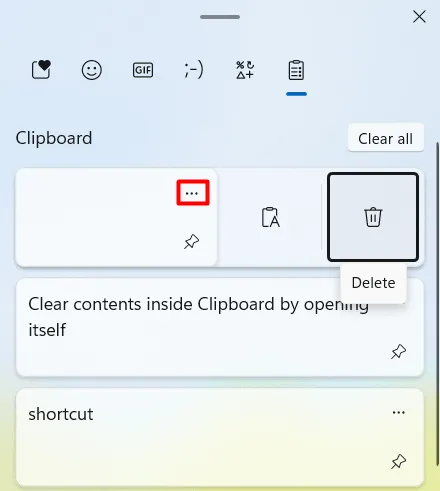
Es gibt auch eine Möglichkeit, beliebige Elemente an die Zwischenablage anzuheften. Alles, was Sie tun müssen, ist, das Element zu finden, das Sie anheften möchten, und auf die Anheft-Schaltfläche direkt unter der Eclipse-Schaltfläche (…) zu klicken.
2] Löschen Sie die Elemente der Zwischenablage über die Einstellungen
Alternativ können Sie die Daten aus der Zwischenablage auch direkt in der App „Einstellungen“ löschen. So führen Sie diese Aufgabe aus −
- Drücken Sie Win + I , um die App „Einstellungen “ zu starten .
- Wählen Sie „ System “ in der linken Navigationsleiste und gehen Sie zum rechten Bereich.
- Scrollen Sie nach unten und klicken Sie auf „ Zwischenablage “.
- Navigieren Sie auf dem nächsten Bildschirm zum Abschnitt Clear Clipboard Data und klicken Sie auf Clear .
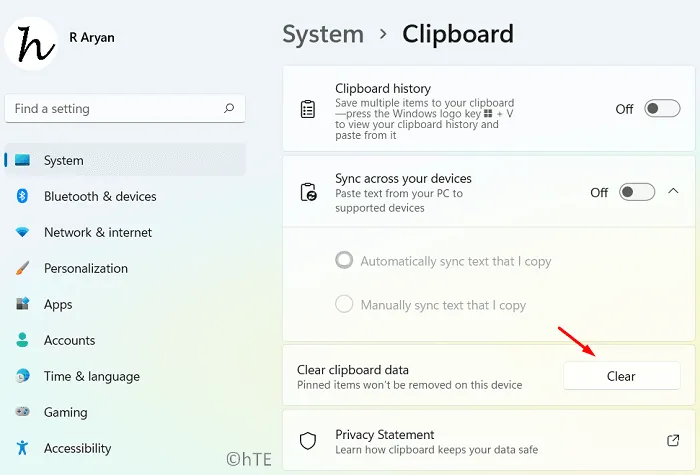
Alle kopierten Elemente in der Zwischenablage gehen sofort verloren.
3] Verwenden Sie „Ausführen“, um die Elemente der Zwischenablage zu löschen
Sie können auch gespeicherte Daten in der Zwischenablage löschen, indem Sie das Dienstprogramm „Ausführen“ verwenden. Bei dieser Methode müssen Sie das Dialogfeld Ausführen öffnen, indem Sie Win + R drücken. Geben Sie den unten angegebenen Pfad ein und klicken Sie auf die Schaltfläche OK.
cmd /c echo.|clip
Dann wird die Eingabeaufforderung gestartet und der obige Code ausgeführt. Es passiert so schnell, dass Sie vielleicht nicht einmal bemerken, dass CMD geöffnet wird. Sie können Win + V drücken, um zu sehen, ob die Zwischenablage Daten enthält.
4] Erstellen Sie eine Verknüpfung und löschen Sie den Verlauf der Zwischenablage.
Wenn das Löschen des Verlaufs der Zwischenablage in Ihrem Fall eine häufige Aufgabe ist, kann es einige Zeit dauern, Ausführen, Einstellungen oder sogar die Zwischenablage zu öffnen. Nun, in diesem Fall können Sie eine Verknüpfung für sich selbst erstellen und auf Ihrem Desktop platzieren. Wenn Sie die kopierten Elemente aus der Zwischenablage löschen möchten, müssen Sie nur auf die soeben erstellte Verknüpfung klicken.
Hier ist, wie es geht –
- Klicken Sie mit der rechten Maustaste auf eine beliebige Stelle auf dem Desktop und wählen Sie Neu > Verknüpfung .
- Als nächstes öffnet sich ein neues Fenster mit dem Namen „Verknüpfung erstellen“.
- Kopieren Sie Folgendes unter „ “ und fügen Sie es ein
Type the location of the itemund klicken Sie auf „ Weiter “.
cmd /c echo.|clip
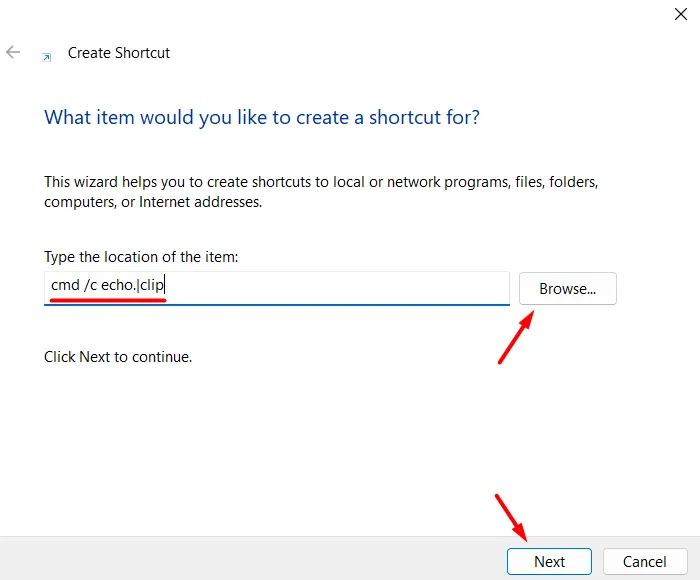
- Dadurch erhält diese Verknüpfung automatisch einen Namen. Sie können dieser Verknüpfung auch einen Namen geben. Klicken Sie danach auf die Schaltfläche „ Fertig “ und eine Verknüpfung wird auf dem Desktop erstellt.
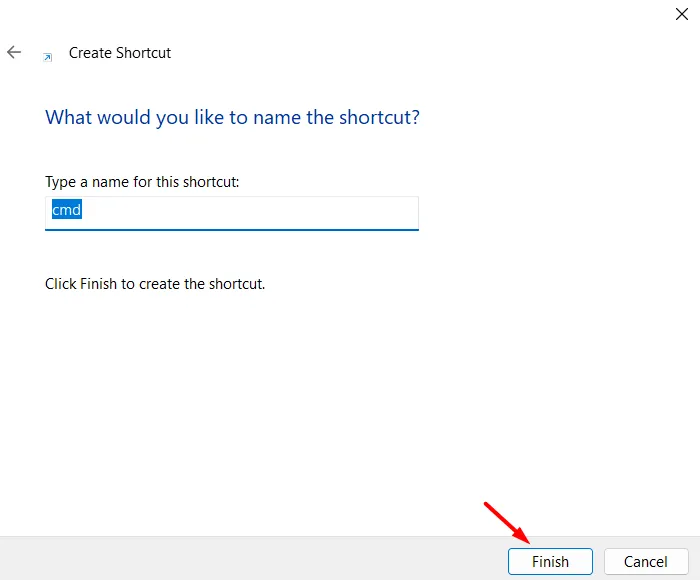
Das war’s, Sie haben erfolgreich eine Verknüpfung erstellt, um die letzten Elemente aus der Zwischenablage zu löschen. Wenn Sie die kopierten Elemente aus der Zwischenablage löschen möchten, doppelklicken Sie einfach auf dieses Symbol auf dem Desktop-Bildschirm.
Um auf diese Verknüpfung zuzugreifen, müssen Sie alle Fenster auf Ihrem Computer minimieren und dann darauf doppelklicken. Sie können einen Hotkey zuweisen, um es zu starten und automatisch auszuführen. Klicken Sie dazu mit der rechten Maustaste auf die Verknüpfung und wählen Sie Erweiterte Optionen anzeigen aus . Als nächstes öffnet sich das bisherige Kontextmenü, wählen Sie hier „ Eigenschaften “.
Wenn sich das Eigenschaftenfenster öffnet, wechseln Sie zur Registerkarte Verknüpfung . Drücken Sie unter Shortcut key:Ihren bevorzugten Hotkey und drücken Sie Anwenden > OK .
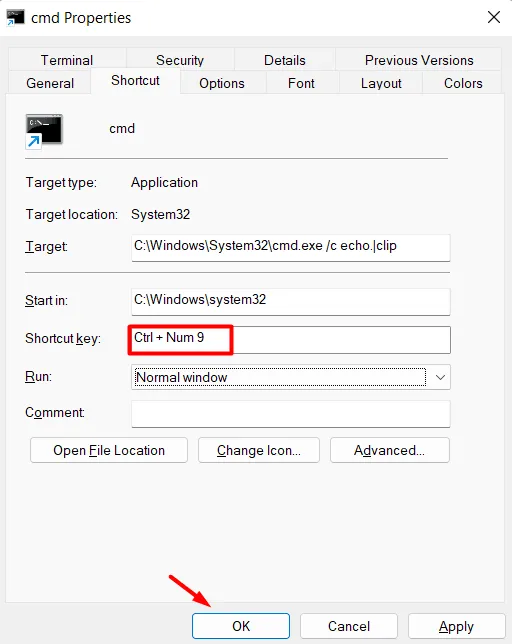
- Starten Sie dann Run, indem Sie Win + R drücken. Geben Sie Folgendes ein und klicken Sie auf OK.
shell:Start menu
- Sie werden im Datei-Explorer zu Programme umgeleitet. Kopieren Sie die neu erstellte Zwischenablage-Verknüpfung auf Ihren Desktop und fügen Sie sie in Ihren Anwendungsordner ein.
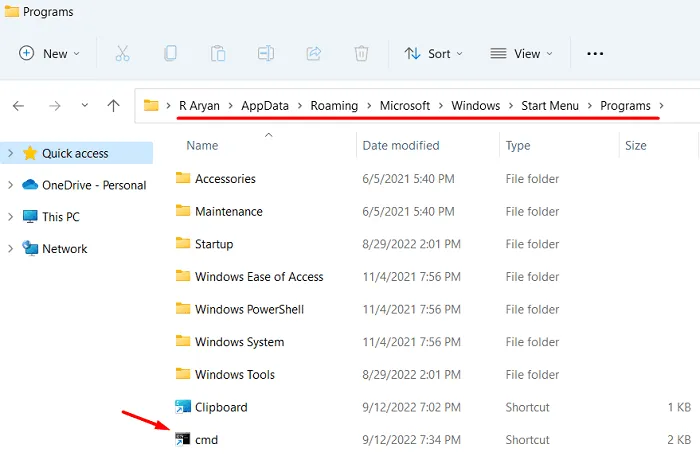
Das ist es, Sie haben dieser Verknüpfung einen Hotkey zugewiesen, und wenn Sie diesen Hotkey verwenden, wird das letzte Element aus der Zwischenablage entfernt.
So deaktivieren Sie die Zwischenablage in Windows 11
Optional können Sie die Zwischenablage deaktivieren oder kopierte Elemente in Windows 11 behalten. Gehen Sie dazu folgendermaßen vor:
- Drücken Sie Win + I, um die App „Einstellungen“ aufzurufen .
- Gehen Sie zu „System“ > „Zwischenablage“.
- Deaktivieren Sie den Kippschalter neben Zwischenablageverlauf .
Das ist es, die Zwischenablage hört auf, mehrere Elemente darin zu speichern. Infolgedessen gibt es auf Ihrem Windows 11-PC keinen Zwischenablageverlauf. Wenn Sie es jemals rückgängig machen und mehrere Zwischenablagen speichern möchten, müssen Sie diesen Schalter nur wieder einschalten.
Quelle: Howtoedge



Schreibe einen Kommentar